Habitualmente, en los contenidos de tus cursos online querrás tener los comentarios en Learndash desactivados. El motivo es que lo más normal es que se conviertan en una distracción para los estudiantes.
No es lo mismo tener los comentarios abiertos en un post de la web que dentro de una lección o un tema en tu area privada. Si tienes un blog con bastantes interacciones a nivel de comentarios, eso ya te supone dedicar una parte de tu tiempo del día solo a responderlos. Y sí, hazme caso. Consume mucho tiempo. Aunque al mismo tiempo, también es gratificante 🙂 Es importante aportar valor y responder a las personas que comentan porque realmente les pareció interesante lo que has publicado así como muchas veces pueden incluso corregir – o ampliar – lo que tenías publicado.
Por eso quizá quieras activar los comentarios en Learndash. Porque cuando resuelves una duda o amplías mediante una respuesta a un comentario dentro de un curso, posiblemente se la estés resolviendo a muchos más estudiantes que estén tomando el mismo curso. Es más, te ayudaría a ampliar tu material a futuro para ir mejorando la formación.
Gestionar comentarios en Learndash
Lo más importante antes de empezar, es que debes revisar que tengas activados los comentarios de forma global en WordPress. Para eso, puedes dirigirte a la barra lateral del escritorio > Ajustes > Comentarios y que la casilla “Permitir que se publiquen comentarios en los artículos nuevos” esté marcada.
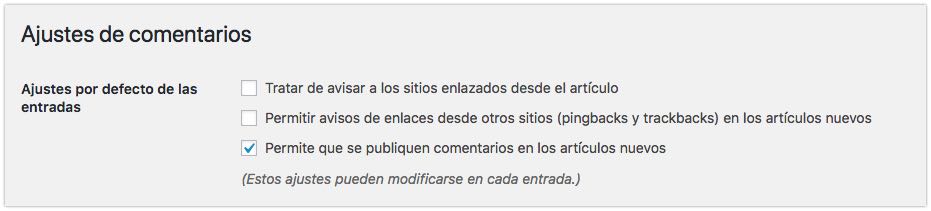
Una vez revisada esta parte, el siguiente paso es activar los comentarios en aquellas partes de la formación donde quieres que estén visibles. Es decir, en cursos, temas o lecciones.
Según dónde quieras hacerlo, tendrás que dirigirte a un apartado diferente.
En el caso de querer activar los comentarios en el curso principal – que no recomendamos – puedes dirigirte a Learndash > Cursos > Settings > Opciones del tipo de contenido personalizado Curso y activar la casilla correspondiente.
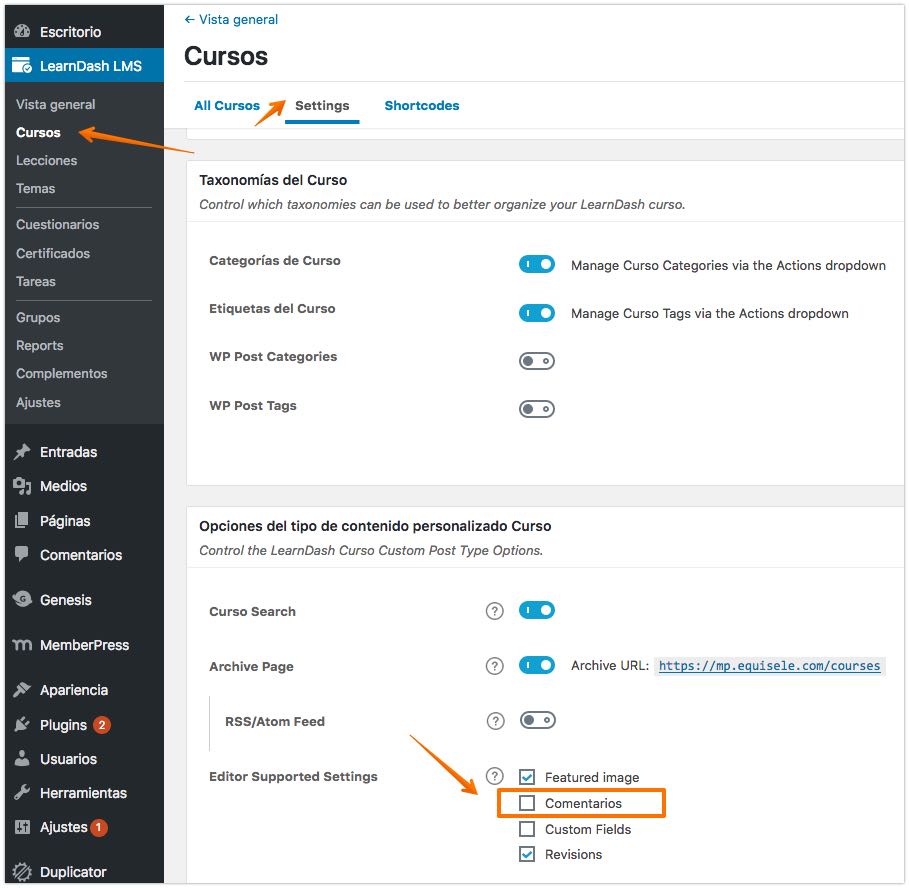
No lo recomendamos porque es el lugar donde aparecerá el índice del mismo. Lo recomendable sería incluir alguna llamada a la acción para que si tienen alguna duda con el curso en general, que escriban a través del formulario de contacto. Aunque no deja de ser una decisión tuya 100%.
Si quieres habilitar los comentarios en las lecciones, entonces debes dirigirte a Learndash > Lecciones > Settings > Opciones del tipo de contenido personalizado Lección y activar la casilla correspondiente:
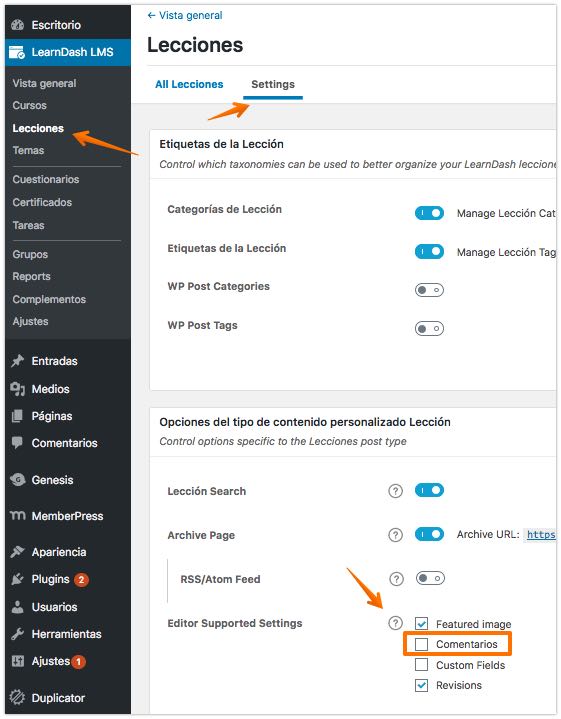
Y repetir lo mismo para los temas del curso. Que se encontraría en Learndash > Temas > Settings > Opciones del tipo de contenido personalizado Temas y activar la casilla correspondiente:
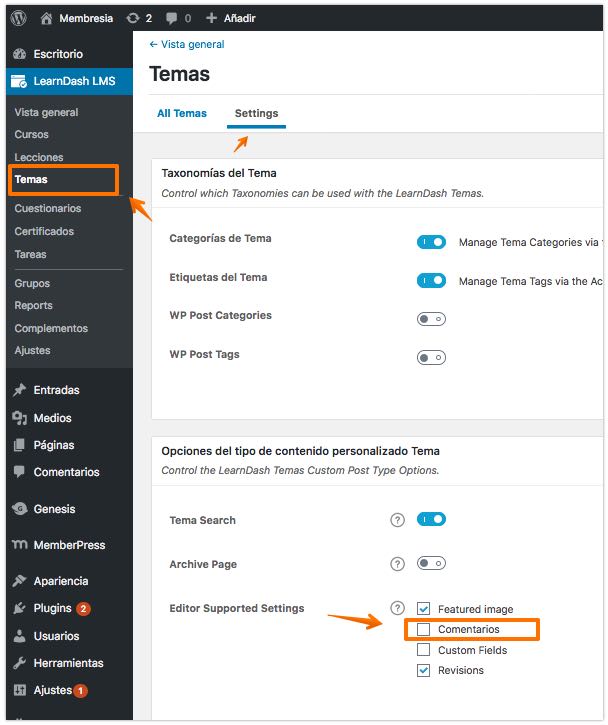
Sin embargo, llegado a este punto, es cuando te diriges a tus cursos y descubres que no aparece la caja de comentarios ni en los cursos, lecciones o temas. Entonces es posible que encuentres la solución en el siguiente apartado 🙂
Activar comentarios en “Focus Mode”
El salto de Learndash a la versión 3.0 es descomunal comparado con la versión 2.x Una de las mejoras que han incorporado más destacadas es el “modo FOCO”. Activando esta funcionalidad te va a permitir que los alumnos puedan seguir las lecciones y temas evitando todo tipo de elementos de distracción.
Sin embargo, una de las particularidades es que cuando activas el “modo foco” en Learndash, sorpresa: los comentarios en cursos, lecciones y temas desaparecen. Como podrás entender, tiene todo el sentido del mundo. Los comentarios son una distracción más.
Sin embargo, aquí viene Mundo Funnel al rescate: existe la posibilidad de activarlos mediante un pequeño fragmento de código que puedes insertar en el archivo functions.php del tema — o tema hijo — que tengas instalado en tu sitio web.
Lo más recomendable es que apliques este tipo de cambios sobre un tema hijo, y que antes de hacerlo realices una copia de seguridad de tu sitio web. Evita los sustos 😉
Tendrás que irte a la barra lateral del escritorio > Apariencia > Editor de temas. Localiza el archivo functions.php del tema que tengas instalado y al final del archivo, tendrás pegar el siguiente código:
add_filter( 'learndash_focus_mode_comments', function( $comment_status = 'closed', $post ) {
if ( $post->post_type === 'sfwd-lessons' || $post->post_type === 'sfwd-topic' ) {
$comment_status = 'open';
}
return $comment_status;
}, 20, 2);Si te resultó útil esta publicación sobre los comentarios en Learndash, dale amor en formato 5 estrellas:
También puedes compartirlo con tus amigos y compañeros de trabajo a través de redes sociales:
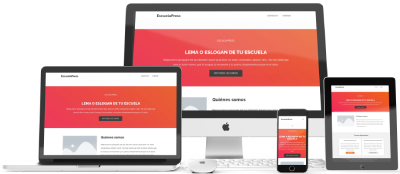
Crea tu escuela online con nosotros



 (5 votos, promedio: 4,60 de 5)
(5 votos, promedio: 4,60 de 5)


Buenas, he probado en una demo de learndash dicho código, pero no funciona.
Alguna otra solución?
Muchas gracias.
Un saludo.
Buenos días Daniel,
Recuerda que este código únicamente sería para mostrar los comentarios en el modo “focus” del template 3.0 de LearnDash. Si cumples ese requisito, es posible que el código no te funcione si has modificado los slugs “sfwd-lessons” y “sfwd-topic” en el apartado LearnDash LMS > Ajustes > Ajustes de la API REST.
Decirte también, que este código lo que hace es mostrar los comentarios en lecciones y temas.
Si a pesar de todo esto sigue sin funcionarte, me temo que sin ver la web no sería posible ayudarte más. Puedes ponerte en contacto con nosotros si necesitas ayuda técnica puntual para ello.
Un abrazo y gracias por pasarte por aquí
hola, quiero preguntar si saben como generar valoraciones 5 estrellas en mis cursos Learndash, uds me podran ayudar?
Buenos días Claudia,
Si estás buscando la manera de que tus alumnos puedan calificar/votar la calidad de los cursos en cuestión, aquí tienes una extensión (de pago) para hacerlo.
Saludos
Buenas, antes de nada muchas gracias por el artículo.
Estoy intentando activar los comentarios en LearnDash, como comentas tengo el template 3.0, pero no tengo activado el “Focus Mode” he seguido todos los pasos al pié de la letra tanto para los courses, como para las lessons como para los topic y en ningún caso se me muestra la cajita de comentarios.
He activado los comentarios en settings de WP, en LearnDash en la configuración de cada uno de los tipos y por último en cada una de las entradas, también lo he activado, por desgracia, sin éxito.
Es como si el template no llevara el html de los comentarios o algo así, no sé muy raro 😛
Mil gracias otra vez, un saludo!
Hola Miguel Ángel,
Si además de haber seguido todos los pasos indicados en el artículo has activado los comentarios dentro de cada topic y todavía no se muestran, me temo que sin poder ver “las entrañas” de la web no te podremos ayudar. Ponte en contacto con nosotros si sigues sin encontrar la solución, seguramente demos con la clave.
Abrazos!
hola muchas gracias por el articulo es de mucha ayuda
es posible crear valoraciones para los instructores de los cursos?? existe algun complemento que nos permita hacer esto ?
¡Hola, Rubén! Gracias a ti por comentar. Pues por defecto ni mediante plugins o complementos es posible añadir valoraciones a los instructores. Solamente si estuvieses vendiendo los cursos mediante Woocommerce, podrías añadir las valoraciones de los compradores al producto comprado.
Hola como estan, hice todos los pasos y nada, cree un child theme y pegue el codigo en functions.php, pero no aparecen los comentarios
Hola Felix,
¿Cuál es el tema que tienes instalado?
Si se trata de un sitio de pruebas y que no está en producción, cambia de tema y mira si siguen sin verse los comentarios. Si se ven al cambiar de tema y no tienes conocimientos de código, lo mejor es que lo hables con el equipo de soporte del tema que tenías.
Saludos!
Me encanta todo lo que compartís! Ayuda taaanto… ¡Gracias!
En mi caso, cuando activo los comentarios, me aparecen en inglés: Leave a Comment ¿Cómo se cambia el idioma? No encuentro la opción. También me aparece toda esta información:
<<Información básica sobre protección de datos
Responsable: ——–.
Finalidad: Moderar los comentarios. Responder las consultas.
Legitimación: Tu consentimiento.
Destinatarios: ………com.
Derechos: Acceder, rectificar y suprimir los datos.
Hay forma de que no aparezca todo esto? Muchas gracias!
Hola Paula,
Dando por sentado que tienes configurado el Español como idioma de tu WordPress y que el tema que utilizas contempla traducciones, debes saber que puedes traducir cualquier cadena de texto usando herramientas como el plugin Loco Translate.
En cuanto a la información que comentas es probable que la hayas añadido mediante algún plugin que no es LearnDash. Me temo que sin ver la web por dentro no podemos decirte mucho más.
Saludos!
Hola,
muchas gracias por la labor que desarrollas y la ayuda que aportas. Está muy bien explicado (tb para dummies… como yo :-P)
La verdad es que estoy muy encallada en activar comentarios en una lección concreta. Resulta que no me aparece la casilla de aceptar la política de privacidad, solo el mensaje de error de que han de aceptar la política (pero sin la casilla).
He probado con varios plugins y funcionan en el blog de wp pero no en learndash.
¿Habría alguna manera de lograr esto?
Muchísimas gracias de antemano.
¡Un saludo!
Hola Judit,
A menos que tus cursos de LearnDash sean abiertos al público, tanto si los tienes cerrados para que tengan que registrarse como si son cursos de pago, no necesitas esa casilla en ese lugar: basta con tenerla en el proceso de registro/compra.
Si por lo contrario se trata de cursos en abierto, necesitarás programación a medida para resolverlo o contactar directamente con el soporte de LearnDash por si te facilitan el código a aplicar.
Saludos!
Hola, Muchas gracias por tu ayuda, fíjate que a mi si me aparecen los comentarios, pero el problema que yo tengo es que los demás alumnos no pueden ver los comentarios de otros, tienes idea el por qué? o cómo puedo arreglarlo?
Muchas gracias por tu tiempo!
Para poder saber qué sucede tendríamos que entrar a mirar la web y su configuración Vero, sin verla no podemos darte solución. Escríbenos a contacto para que podamos darte presupupesto.
Saludos
Muchas gracias me sirvió toda la información de este articulo, tomando en cuenta que a pesar de tener activo el «Focus Mode» me salieron los comentarios sin necesidad de inyectar el código o cualquier otro plugin….
Gracias….